Cum să faci un simbol de drepturi de autor este una dintre cele mai frecvente întrebări în rândul utilizatorilor de Windows. Simbolul dreptului de autor, adică © este simbolul dreptului legal acordat creatorului oricărei proprietăți intelectuale.
Simbolul dreptului de autor este suficient pentru a arăta starea de proprietate a ceva. Drepturile de autor pot fi făcute pentru orice carte, site web, artă și pentru multe alte proprietăți intelectuale. Copierea lucrurilor protejate prin drepturi de autor este o crimă și cineva poate fi dat în judecată pentru asta.
În ciuda atât de multă importanță a simbolurilor dreptului de autor, nu toți oamenii știu cum să faci simbolul dreptului de autor pe Windows. Dacă ești unul dintre acei oameni care nu știu Cum se introduce simbolul dreptului de autor, nu vă faceți griji. Vă vom ghida prin cum să faceți asta.
De fapt, există diferite moduri de a adăuga simbolul dreptului de autor la ms Word, blocnotes și oriunde doriți. Emotionat sa merg la ghid?? Să începem.
Cum se creează simbolul dreptului de autor pe Windows:
Există mai multe moduri de pornire Cum să adăugați simbolul dreptului de autor la dvs Pagină web, ms Word, notepad și multe altele. Vom parcurge fiecare metodă pas cu pas.
#Metoda 1.
Această metodă este una ușoară. Metoda nu vă va învăța doar cum să adăugați simboluri de drepturi de autor, ci și fiecare simbol al naibii pe care îl cunoașteți. În plus, această metodă nu este reținută în mod specific pentru ms Word, nicio pagină web sau blocnotes.
Dacă veți parcurge pașii de mai jos, puteți adăuga orice simbol la alegere în orice editor, orice pagină web sau oriunde doriți! Să trecem la trepte.
Pasul 1. Primul și cel mai important pas este să deschideți fereastra de rulare. Puteți fie să apăsați tasta Windows + R tastele împreună sau accesați-l manual accesând meniul de pornire. Când faceți acest lucru, va apărea o fereastră de rulare.
În câmpul de căutare, scrieți hartă de farmec și apăsați enter. Aruncă o privire la captura de ecran de mai jos.
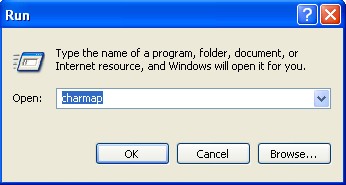
Pasul 2. În momentul în care apăsați, va apărea o fereastră de hartă a caracterelor. Aceasta este fereastra în care sunt disponibile toate simbolurile posibile. Trebuie să căutați un simbol de drept de autor, când este găsit, trebuie să îl copiați și să îl utilizați oriunde doriți.
Fereastra hărții de caractere arată ca imaginea de mai jos.
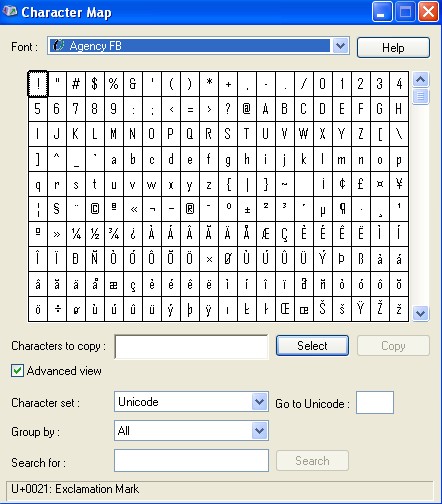
Pasul 3. Acum puteți găsi simbolul dorit în listă. Daca il gasesti usor, e bine. În caz contrar, va trebui să-l cauți. Există un câmp de căutare în partea de jos a caracterului Hartă fereastră.
Acolo, scrieți numele simbolului pe care îl căutați (în cazul nostru, este drept de autor) și faceți clic pe Caută buton. Vezi imaginea de mai jos.
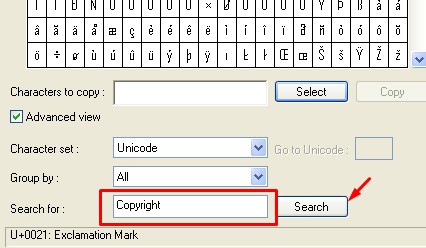
Pasul 4. Făcând clic pe căutare, lista de caractere va fi sortată și veți vedea simbolul dorit în rezultat.
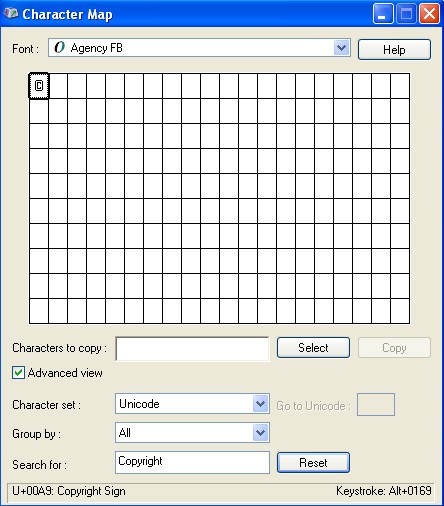
Pasul 5. Pentru a utiliza acest simbol, faceți clic pe el și faceți clic pe Selectați.
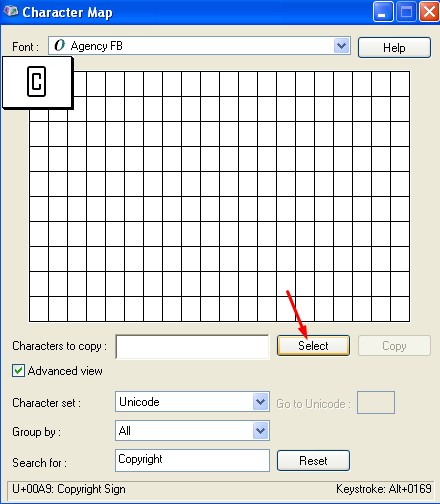
Pasul 6. Făcând asta, un nou Copiați va apărea butonul. Faceți clic pe el și simbolul dreptului de autor va fi copiat. Acum îl poți lipi oriunde vrei!
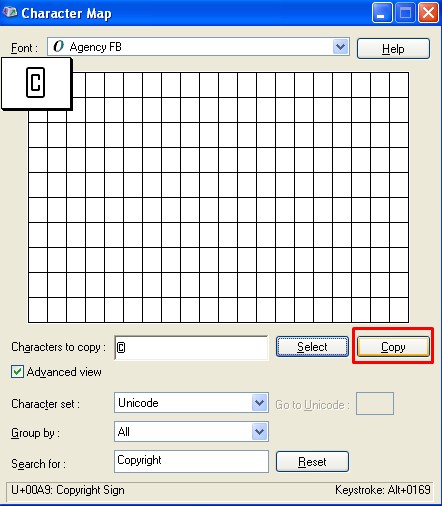
Cunoașterea hărților de caractere nu numai că te va ajuta să obții simbolul dreptului de autor, dar îți va oferi acces la nenumărate simboluri noi de care ai putea avea nevoie în diferitele părți ale vieții tale.
#Metoda 2. Pentru MS Word
Această a doua metodă de a adăuga simboluri de drepturi de autor este utilizarea comenzilor rapide de la tastatură. De asemenea, metoda funcționează în mod specific în ms word. Să vedem care sunt pașii.
Pasul 1. Deschideți ms Word pe computer și accesați insera opțiunea din meniu. În partea dreaptă, faceți clic pe Simbol meniul derulant pentru a adăuga simbolul. Aruncă o privire la captura de ecran de mai jos.
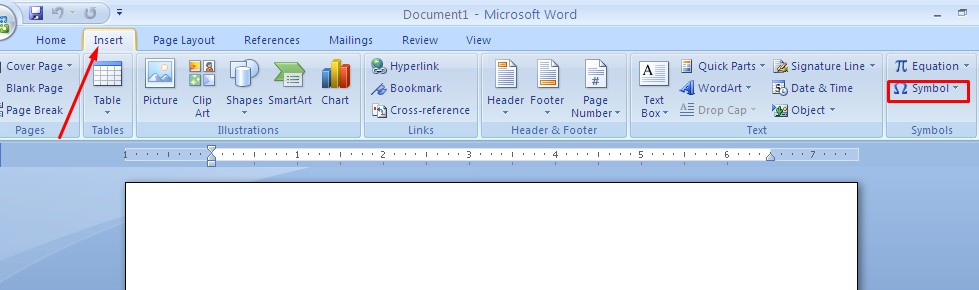
Pasul 2. Opțiunea Simbol va afișa cele mai utilizate simboluri pe computer. Pentru a găsi simbolul dorit, faceți clic pe Mai multe simboluri în partea de jos pentru a încărca toate simbolurile. Acum alegeți simbolul dreptului de autor dintre ele și ați terminat.
Simbolul dreptului de autor va fi adăugat documentului dvs. Word.
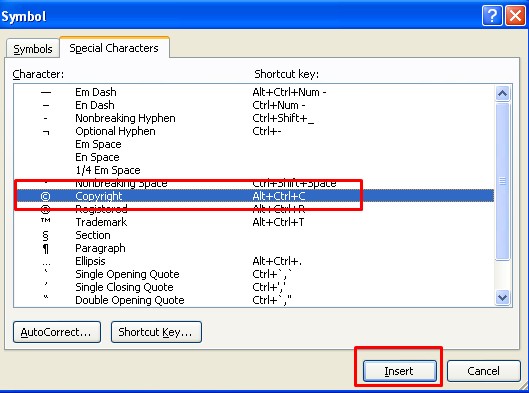
O modalitate alternativă de a adăuga simbolul dreptului de autor în documentul dvs. Word este prin apăsarea butonului Ctrl + Alt + C taste de comandă rapidă. Procedând astfel, simbolul dreptului de autor va fi scris ulterior.
Alternativ, puteți adăuga și un simbol de drepturi de autor tastând un grup de numere, adică Unicode. Dacă vă amintiți acest grup de numere, puteți lua în considerare această metodă.
Iată cum să o faci. Când documentul Word este deschis, tastați tastele numerice 0169 deține Alt tasta simultan. Cu alte cuvinte, trebuie să apăsați o combinație de Alt + 0169 chei.
Încercați această metodă, dacă vedeți simbolul dreptului de autor cu tastatura, vă va aduce un zâmbet pe buze. Dar aici este o captură. Nu puteți încerca această metodă până când nu aveți o tastatură atașată la laptop sau computer.
Pentru a încerca această metodă, trebuie neapărat să aveți o tastatură numerică separată. Dacă încercați această metodă pe tastatura laptopului, este posibil să aveți eșec.
Vrei sa auzi mai mult??? Nu în ultimul rând, încă o metodă pe care v-ar plăcea să o încercați este cea de mai jos.
Pe documentul Word, scrieți Unicode-ul dreptului de autor, adică apăsați tastele 00A9. Aceasta va nota simbolul dreptului de autor pe documentul dvs. Word. Dar este încă invizibil, apăsați combinația de taste Alt+x pentru a-l face vizibil.
#Metoda 3. Pentru utilizatorii Notepad
Această parte a ghidului este dedicată în mod special utilizatorilor de notepad. Dacă doriți să introduceți simbolul Copyright în blocnotes, iată cum se face.
Metoda de inserare a simbolurilor folosind harta caracterelor este cea mai bună abordare atunci când vine vorba de adăugarea de simboluri în orice editor, inclusiv Notepad. Cealaltă metodă care funcționează pe blocnotes este combinația de taste a Alt + 0169. Apăsați-le împreună și finalizați-vă treaba.
Deci, acestea au fost toate metodele Cum să faci simboluri de drepturi de autor pe ferestre. Dacă pierd vreo metodă sau știți o altă metodă mai bună pentru aceeași, nu uitați să menționați asta în secțiunea de comentarii de mai jos.
Și dacă mai există vreo îndoială în urma oricăror pași, lăsați-ne comentariul. Vă vom contacta cât mai curând posibil.
De asemenea, dacă tutorialul te-a ajutat să obții lucrurile, distribuie-l pe platformele tale sociale pentru a-i ajuta pe alții.
Link-uri rapide
